フレッツ・ウイルスクリア 各種申込ツールからのお手続き
「フレッツ・ウイルスクリア 各種申込ツール」から、ご契約済みのシリアル番号を利用してクライアントツール(ウイルスバスター)を端末にインストールする手順です。
- お客さまのご契約回線からのお手続きが必要です。
- 「フレッツ・ウイルスクリア 各種申込ツール」がインストールされていない場合は こちら をご覧ください。
- 【フレッツ・ウイルスクリア 各種申込ツール】アイコンにて起動してください。
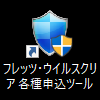
- 「ユーザーアカウント制御」が表示された場合は、【はい】をタップまたはクリックしてください。
- 下図は Windows 10 をご利用の場合の画面です。
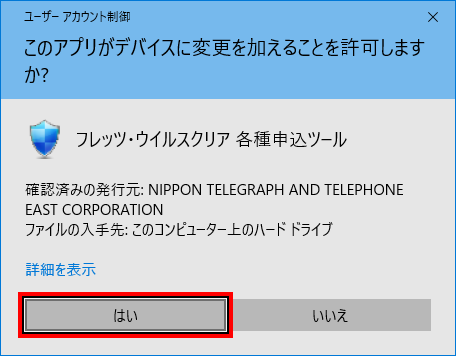
- アップデートを確認しています。しばらくお待ちください。
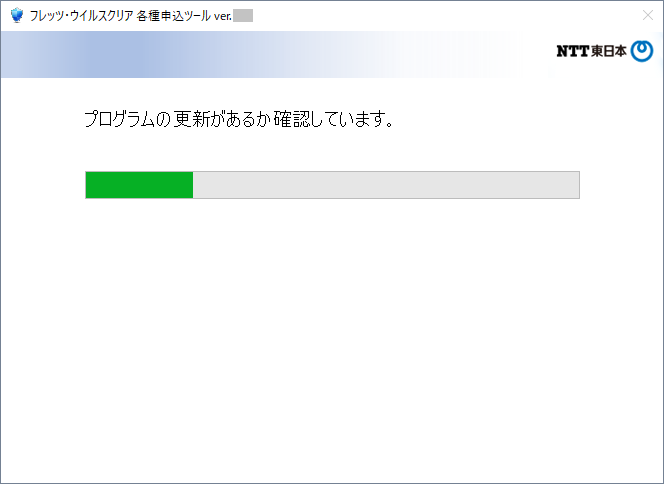
●「ネットワークへの接続に失敗しました。」と表示された場合
ネットワークへの接続が確認できない場合、エラー画面が表示されます。
「フレッツ・ウイルスクリア 各種申込ツール」をご利用いただく場合、「サービス情報サイト(NGN IPv6)」への接続が可能な IPv6 のネットワーク環境が必要になりますので、こちら から接続確認および設定を行なってください。
- 「エラーコード」は状況により異なります。エラーに関する詳細情報は こちら をご参照ください。
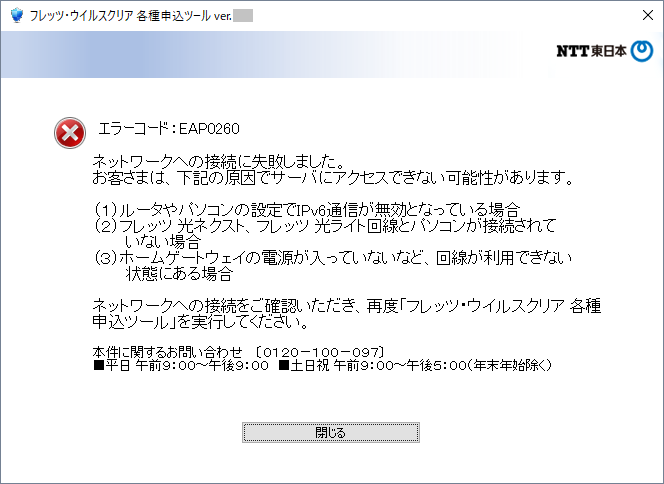
- ログイン画面が表示されますので、【お客さまID】、【アクセスキー】を入力してください。
入力した文字が入力フォームの上にカタカナで表示されますので、誤りがないか確認の上、【ログイン】をタップまたはクリックしてください。
- 「お客さまID」と「アクセスキー」につきましては、こちら をご覧ください。
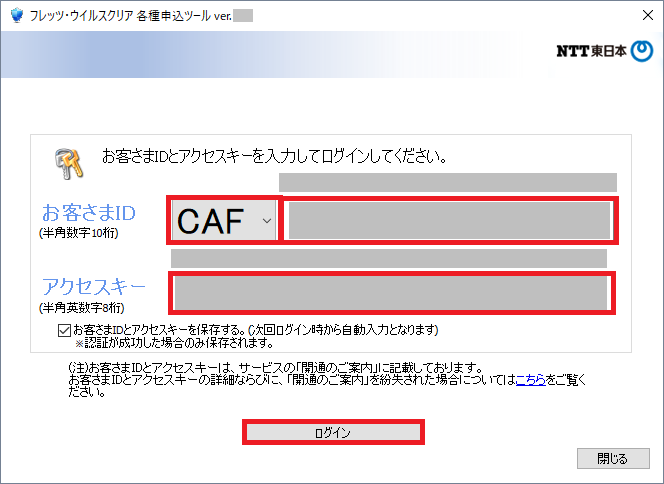
-
利用するシリアル番号の【ダウンロード】をタップまたはクリックしてください。
- 1つのシリアル番号で3台までご利用可能です。
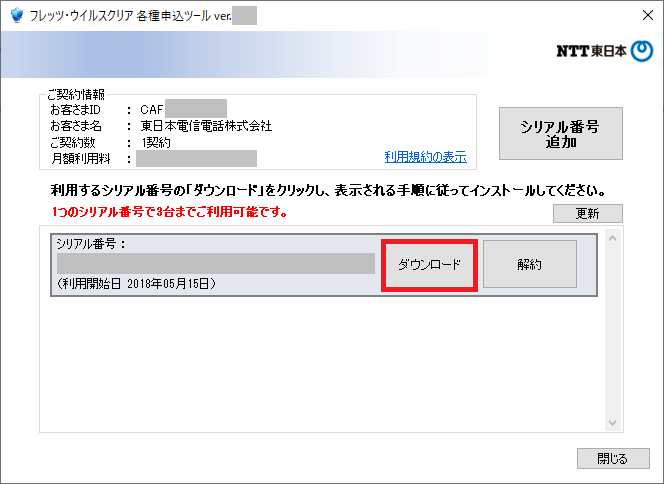
- Trend Micro のウイルスバスター ダウンロードページが表示されます。
- リニューアルなどにより変わる場合があります。
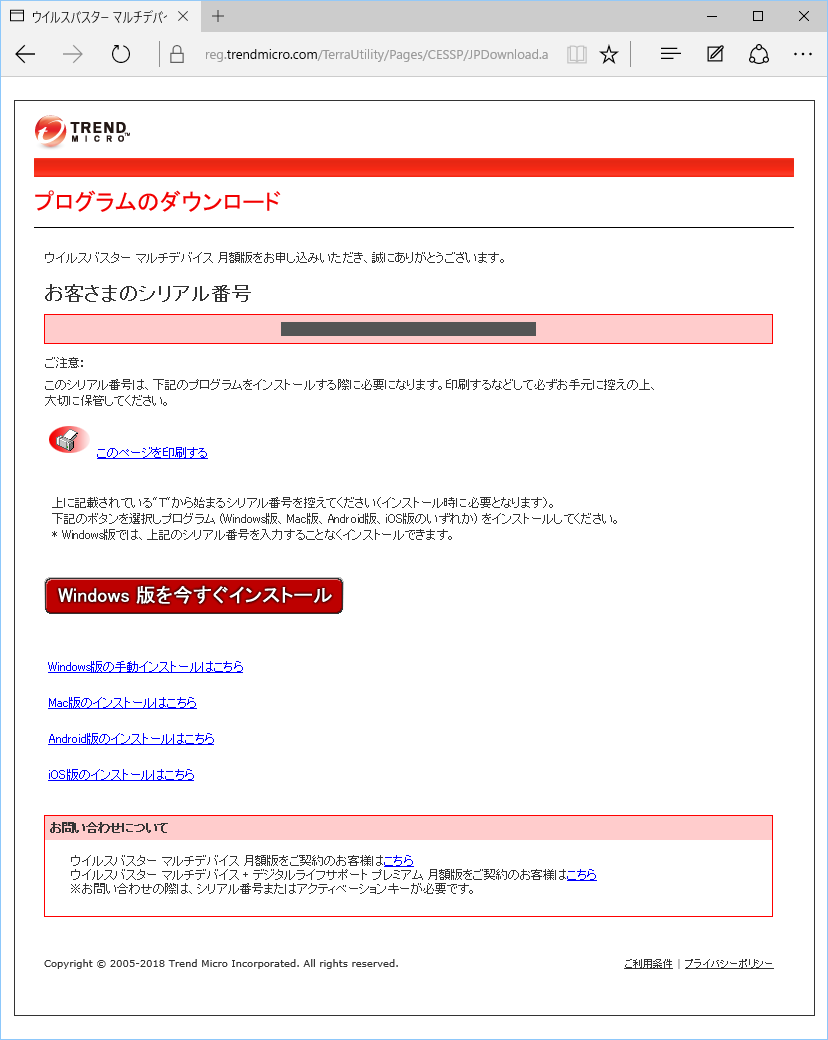
以降は Trend Micro のウイルスバスター ダウンロードページに記載の手順にしたがって行ってください。